Windows 10, un cambio de imagen importante para Microsoft, trajo muchos cambios. Uno de ellos es la tienda de Microsoft. Es bastante bueno tener todas las aplicaciones de Windows organizadas en un solo lugar. Facilita la búsqueda de aplicaciones gratuitas y de pago. El proceso de instalación es simple y puede actualizarlos fácilmente.
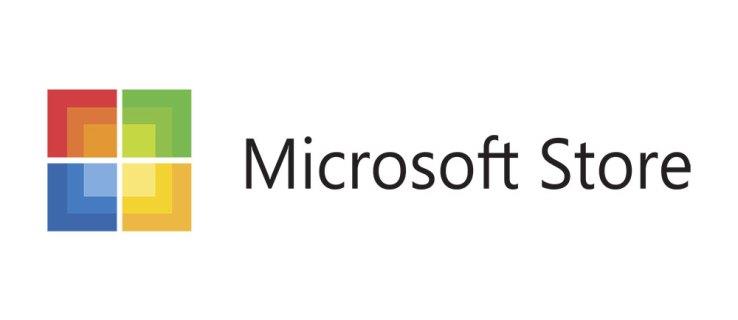
Pero, ¿qué sucede si la aplicación o el juego que intenta descargar tarda demasiado o no se descarga en absoluto? Sabes que suele hacerlo, entonces, ¿qué da? Puede ser molesto, pero no es algo permanente. Aquí hay algunas razones por las que esto sucede y cómo puede acelerarlo.
¿Están caídos los servidores de Microsoft?
Es posible que esto no sea algo en lo que piense de inmediato, pero vale la pena eliminarlo como una opción. Microsoft Store se ejecuta en una plataforma de servicios en la nube llamada Azure. Puede usar un sitio de Down Detector para verificar si hay una interrupción para diferentes tipos de proveedores y sitios, incluido Microsoft. Si hay un problema, solo tendrá que esperar hasta que se solucione el problema. Si el informe dice que todo funciona bien, es hora de pasar a la siguiente solución.

Verifique su velocidad de Internet
Cuando algo que intentas descargar tarda demasiado, a menudo tiene algo que ver con la velocidad o la estabilidad de tu conexión a Internet. Tal vez esté tratando de obtener algo de Microsoft Store, pero no está en casa y no conoce la velocidad de su Wi-Fi.
O bien, su red doméstica está experimentando ciertos problemas. Lo primero que debe hacer es verificar su velocidad de Internet . Si todo está bien, pase a la siguiente sugerencia. Si hay problemas, reinicie su enrutador o llame a su proveedor de Internet.
Cerrar sesión en Microsoft Store
Centrémonos en lo básico antes de pasar a soluciones más complicadas.
- Inicie Microsoft Store desde el menú de Windows y cierre sesión en su cuenta.
- Verás tu perfil en la esquina superior derecha de la pantalla. Cuando haga eso, es una buena idea reiniciar su computadora.
- Cuando vuelva, inicie Microsoft Store nuevamente e inicie sesión con sus datos. Este enfoque funciona para muchas aplicaciones que tienen problemas de descarga y es posible que te ayude con Microsoft Store.
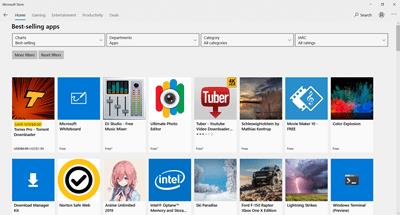
La tienda de Microsoft podría estar ocupada
Antes de que te molestes demasiado por la lentitud de las descargas y pierdas la paciencia, recuerda que hay una orden para descargar aplicaciones en Microsoft Store. Esto significa que si está tratando de descargar muchas aplicaciones a la vez, solo unas pocas comenzarán a descargarse al mismo tiempo. El resto está parado en una cola.
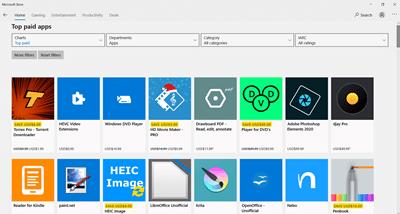
Buscar actualizaciones
Si está seguro de que hay algún problema con Microsoft Store y las descargas tardan demasiado, es posible que se trate de un error. El mejor curso de acción es ir y comprobar si Microsoft ya ha abordado el problema y ha proporcionado una solución en forma de actualización.
- Vaya a Configuración de Windows ( tecla de Windows + I ) y seleccione Actualización y seguridad para ver si hay nuevas actualizaciones de Windows.
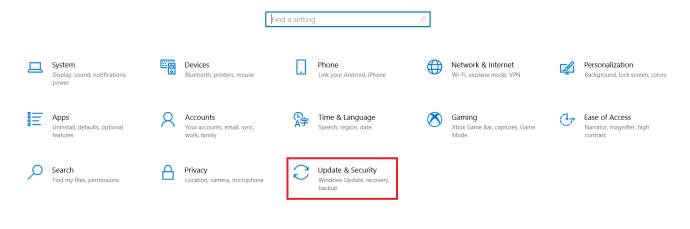
- Si los hay, descárguelos e instálelos. Reinicie su computadora y luego inicie sesión en Microsoft Store nuevamente para verificar si hay más problemas de descarga.
Restablecer tienda de Microsoft
También puede restablecer Microsoft Store volviendo a registrarlo en su cuenta de Microsoft. Esto no significa que deba eliminarlo de su computadora. En el peor de los casos, esta acción eliminará su configuración, pero puede volver a configurarla.
- Simplemente vaya a Configuración de Windows y seleccione Aplicaciones .
- Busque Microsoft Store y luego seleccione Opciones avanzadas debajo.
- Debe desplazarse hacia abajo y seleccionar Restablecer . Eso es todo al respecto. Tal vez, este sea el punto de partida para que sus aplicaciones se descarguen más rápido.
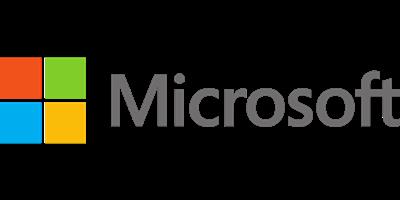
Eliminar archivos de caché
Sin embargo, tal vez la actualización reciente de Windows fue lo que arruinó las velocidades de la Tienda Windows. Si todo funcionaba bien antes de la actualización y de repente no funciona, vale la pena investigarlo. Lo que puede hacer es eliminar los archivos de caché asociados para asegurarse de que no esté causando el problema.
- Abra la aplicación Símbolo del sistema desde el menú Inicio y escriba el comando " wsreset ".
- Cuando el sistema termine de limpiar el caché, vuelva a verificar si Microsoft Store está descargando aplicaciones correctamente.
Configuración de optimización de entrega
Es posible que la configuración de Windows tenga el límite de las velocidades de descarga en un porcentaje demasiado bajo. La velocidad máxima de descarga podría ser lo que le impide descargar las aplicaciones en cuestión. Pero puedes arreglar esto fácilmente.
- Simplemente vaya al menú Inicio y luego escriba en el cuadro de búsqueda " Configuración avanzada de optimización de entrega ".
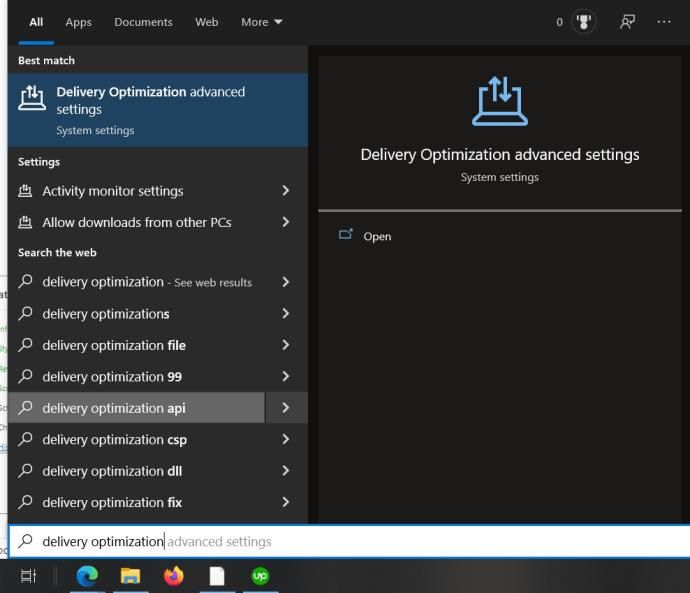
- En Opciones avanzadas , use el control deslizante para cambiar el control deslizante de porcentaje. Aumente el límite de la cantidad de ancho de banda que se puede usar para descargar actualizaciones en segundo plano y en primer plano.
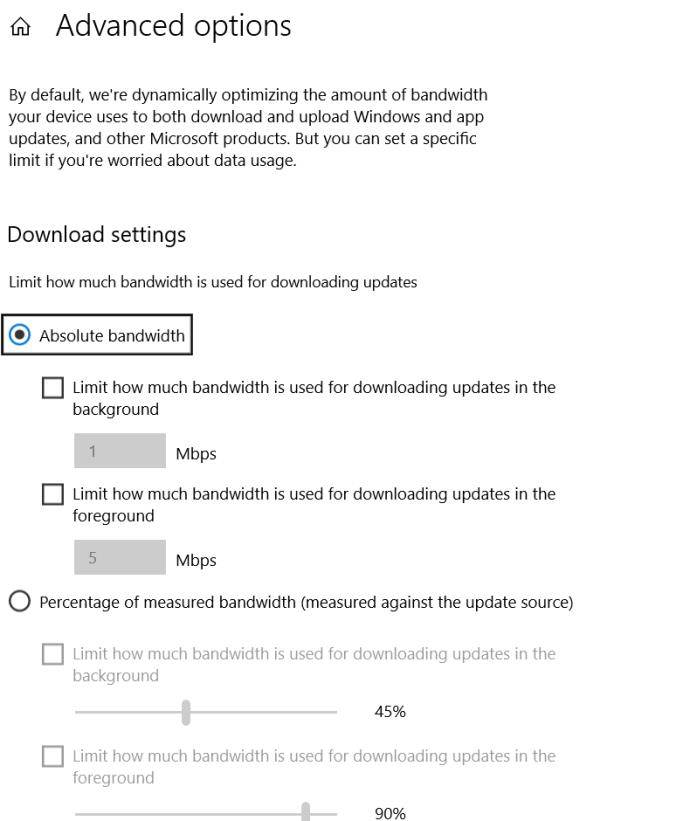
La necesidad de velocidad (de descarga)
Ya sea que esté tratando de descargar Netflix, juegos o aplicaciones de mensajería, necesita Microsoft Store para entregarlo rápidamente. Después de todo, es un producto de un gigante tecnológico y las expectativas son altas. Pero a veces Microsoft no tiene la culpa. E incluso si algunas configuraciones están desactivadas, puede corregirlas fácilmente. Los principales culpables suelen ser tu Wi-Fi o que estás intentando descargar demasiadas aplicaciones a la vez. Sea cual sea el caso, siempre hay una solución.
¿Alguna vez ha tenido problemas con la descarga desde Microsoft Store? ¿Pudiste arreglarlo? Háganos saber en la sección de comentarios.

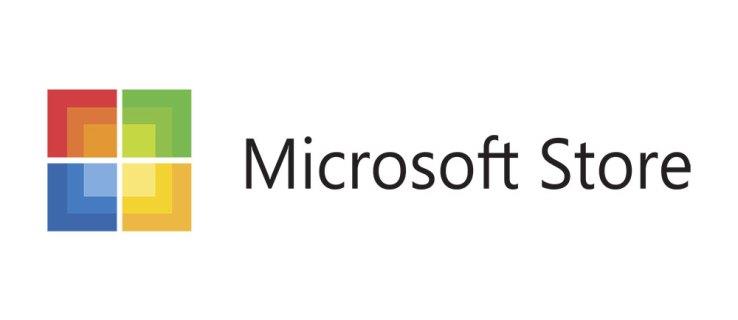

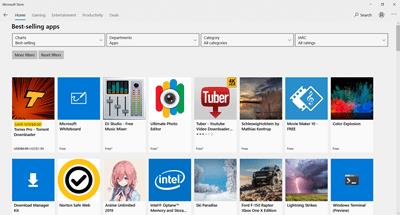
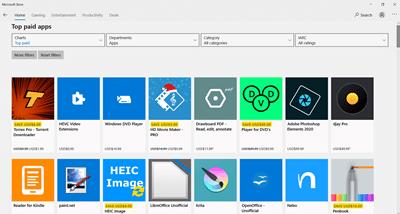
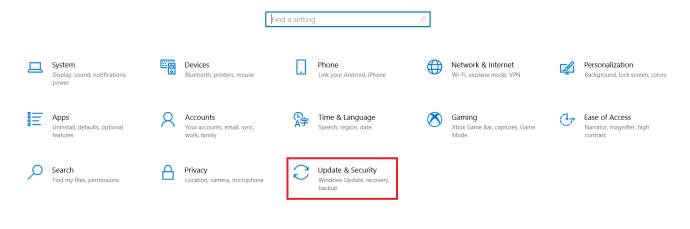
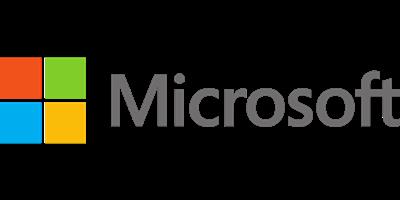
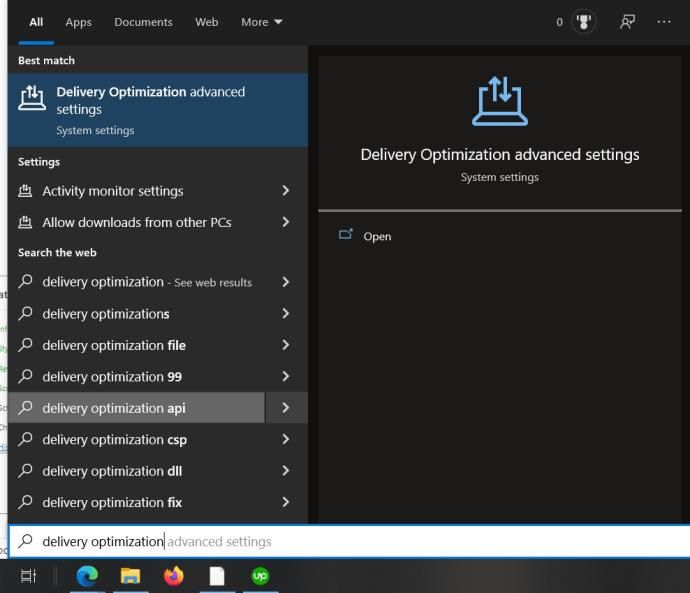
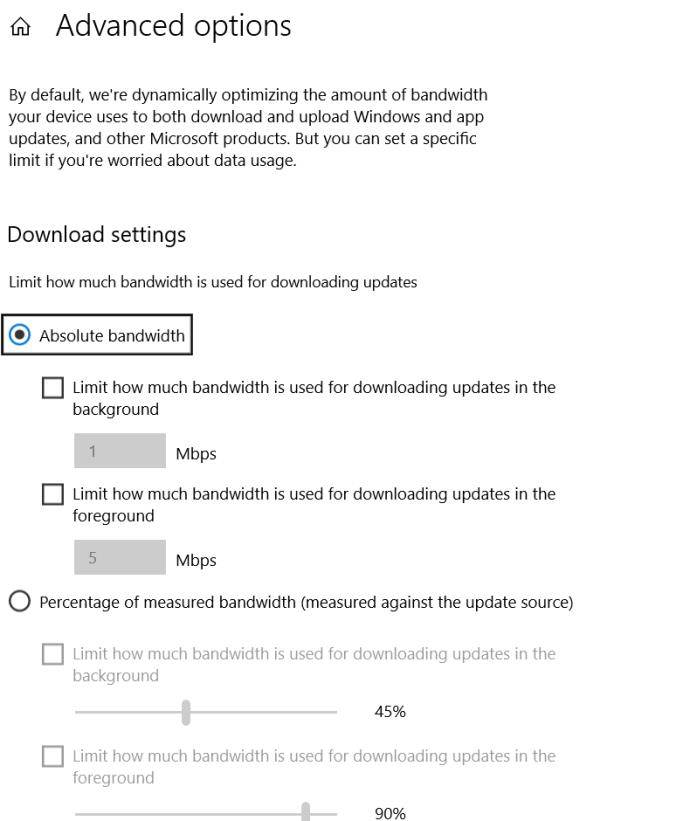












![Cómo cambiar el idioma en Netflix [Todos los dispositivos] Cómo cambiar el idioma en Netflix [Todos los dispositivos]](https://img.webtech360.com/resources6/s2/image-5188-0605161802346.jpg)

